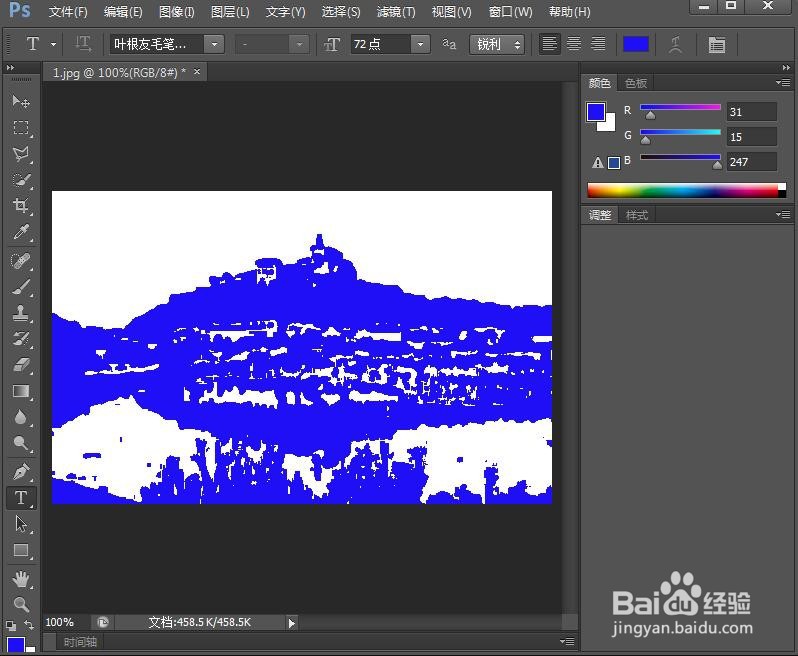1、打开photoshop cs6软件,进入其主界面中;

2、按ctrl+o,找到要处理的图片素材,选中后按打开;
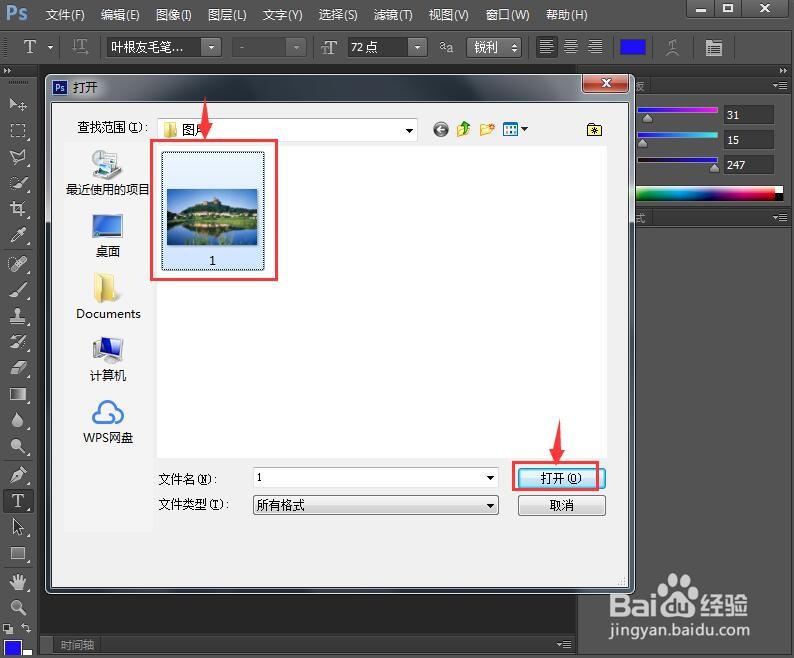
3、将图片添加到photoshop cs6中;

4、点击前景色,将前景色设为蓝色;

5、点击滤镜菜单下的滤镜库;
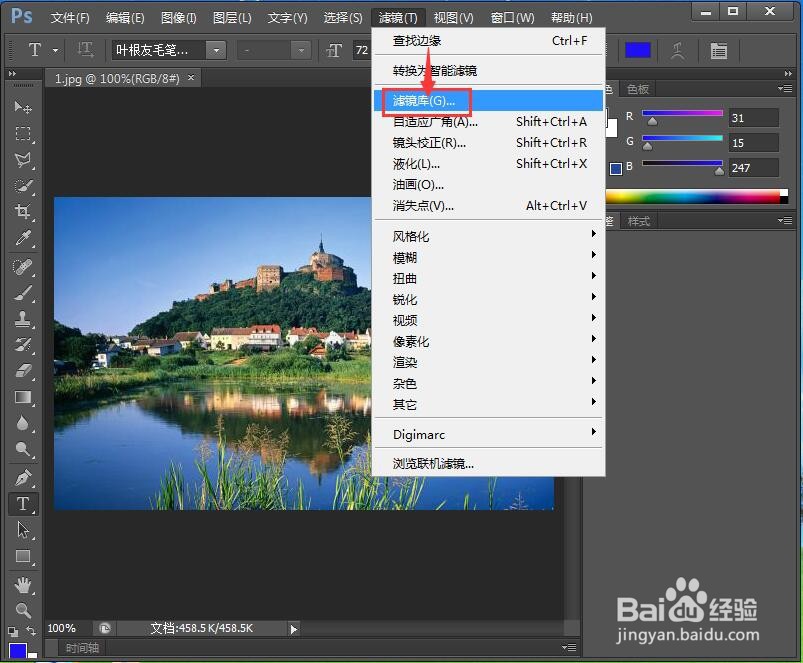
6、在素描文件夹中点击图章,设置好参数,按确定;
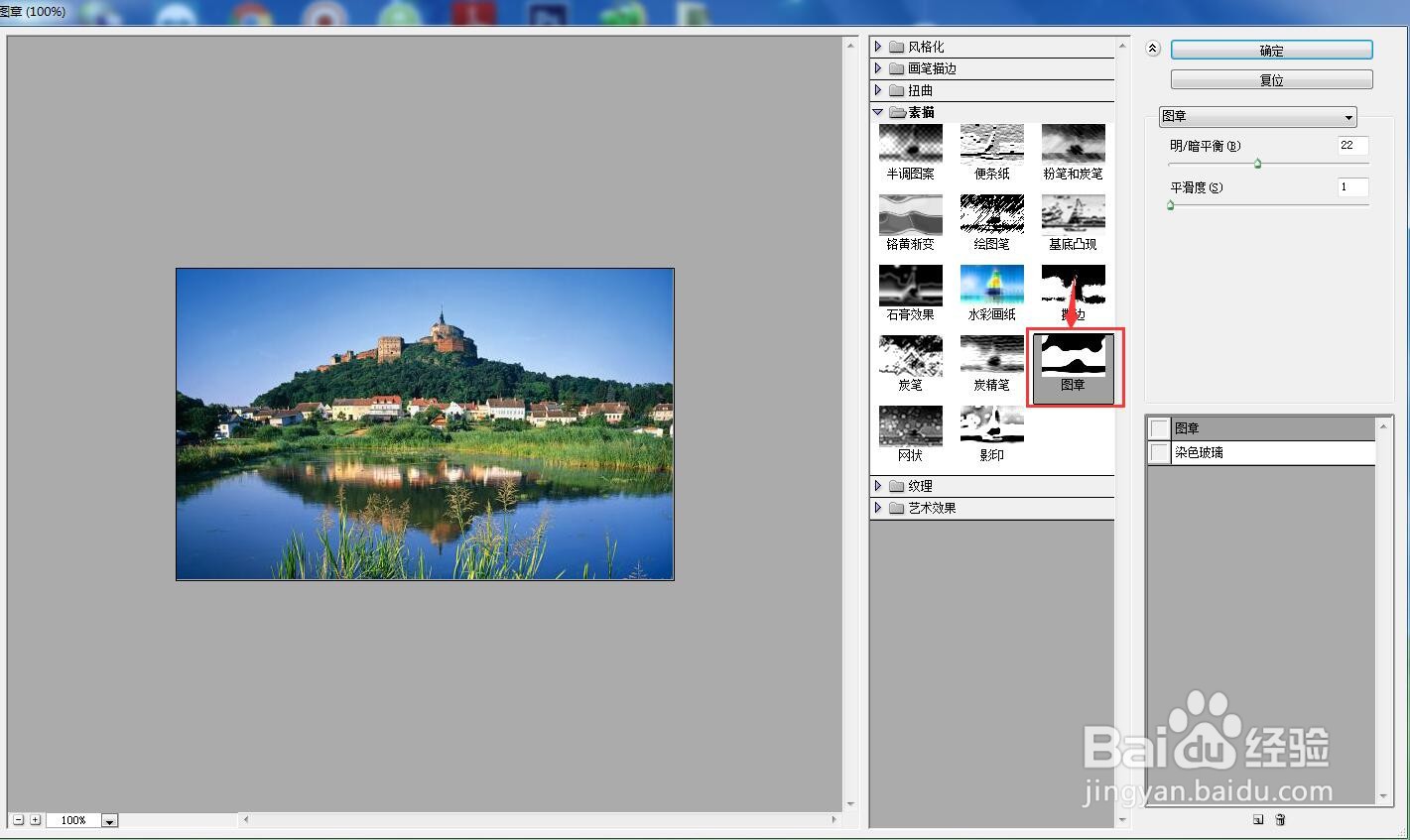
7、我们就给图片添加上了蓝色图章特效。
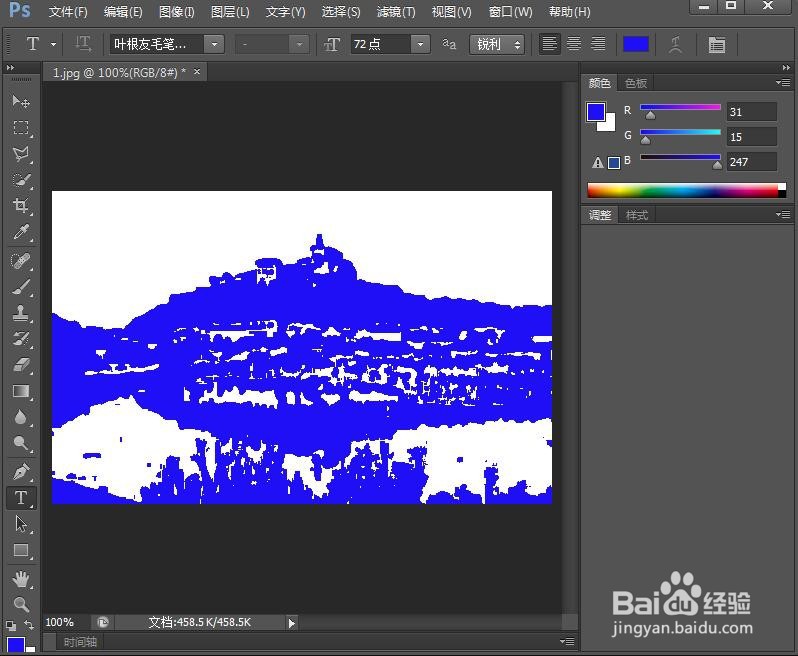
时间:2024-10-14 18:56:08
1、打开photoshop cs6软件,进入其主界面中;

2、按ctrl+o,找到要处理的图片素材,选中后按打开;
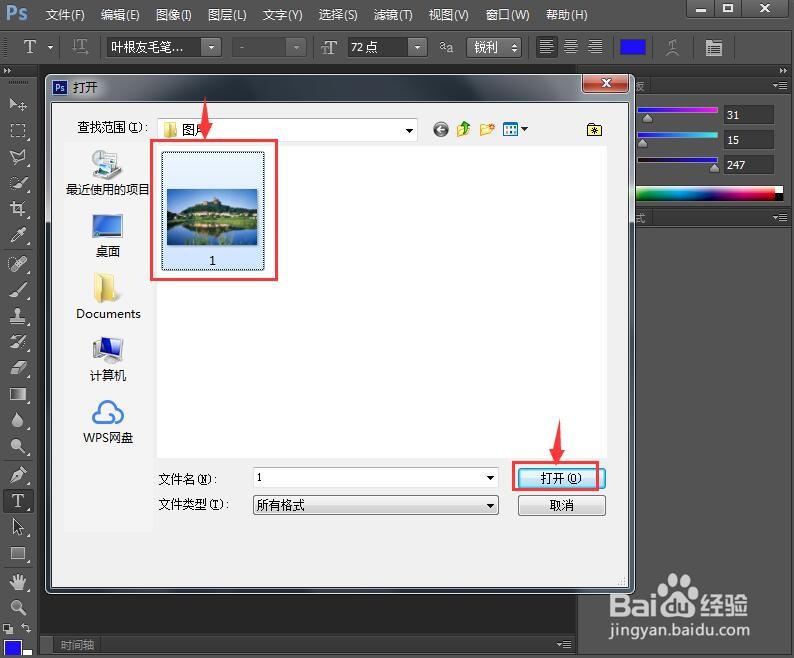
3、将图片添加到photoshop cs6中;

4、点击前景色,将前景色设为蓝色;

5、点击滤镜菜单下的滤镜库;
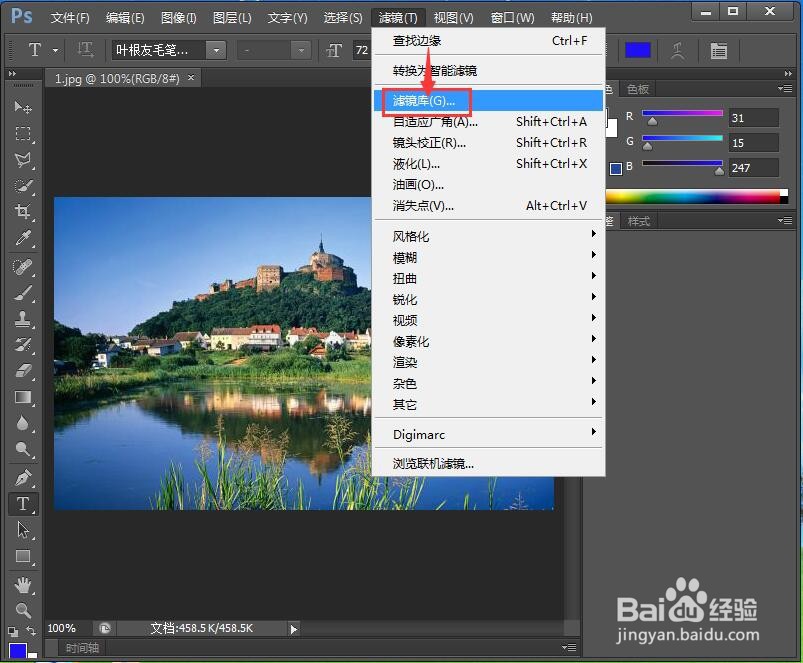
6、在素描文件夹中点击图章,设置好参数,按确定;
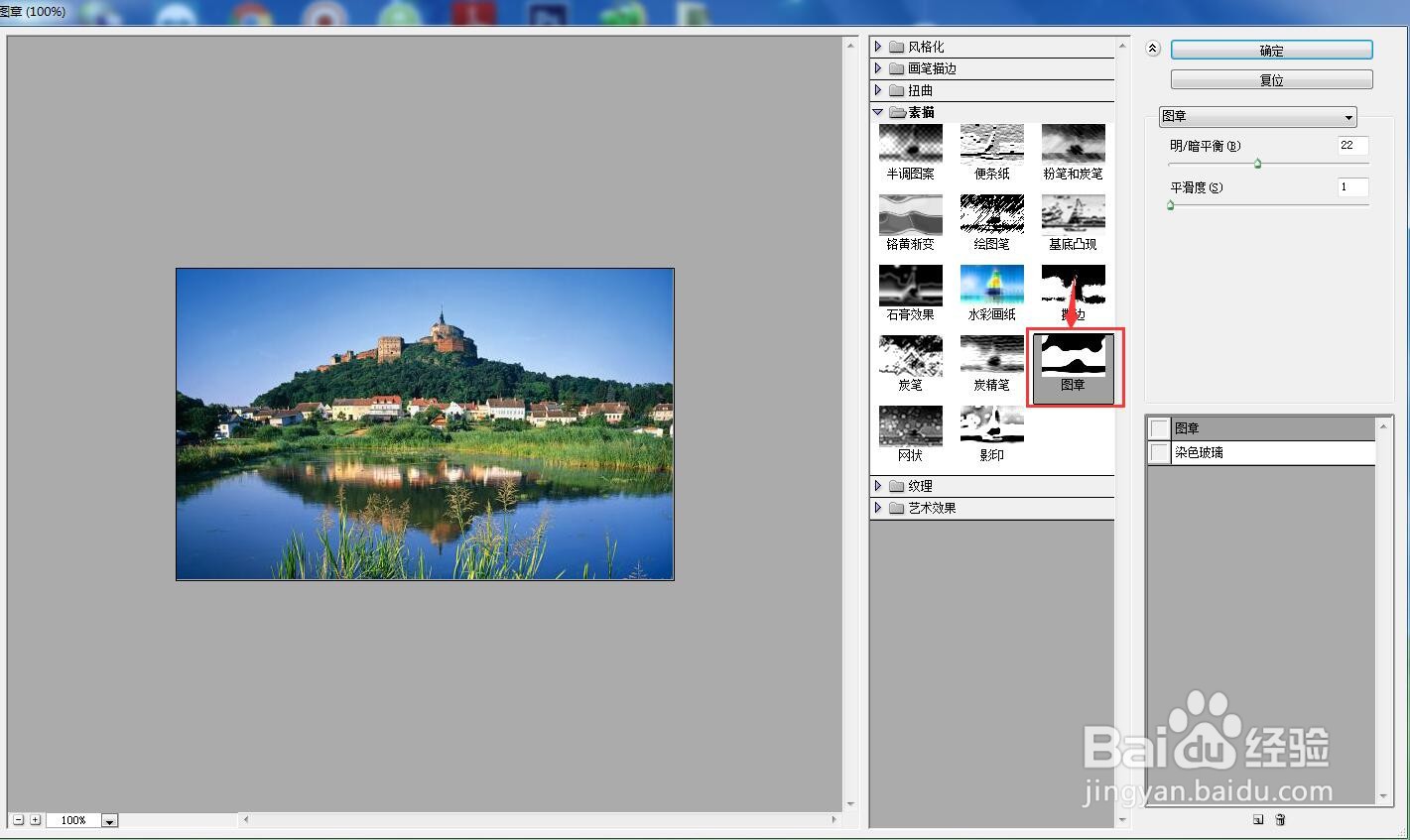
7、我们就给图片添加上了蓝色图章特效。